Astro 入門指南
2025-06-19 19:15:55 
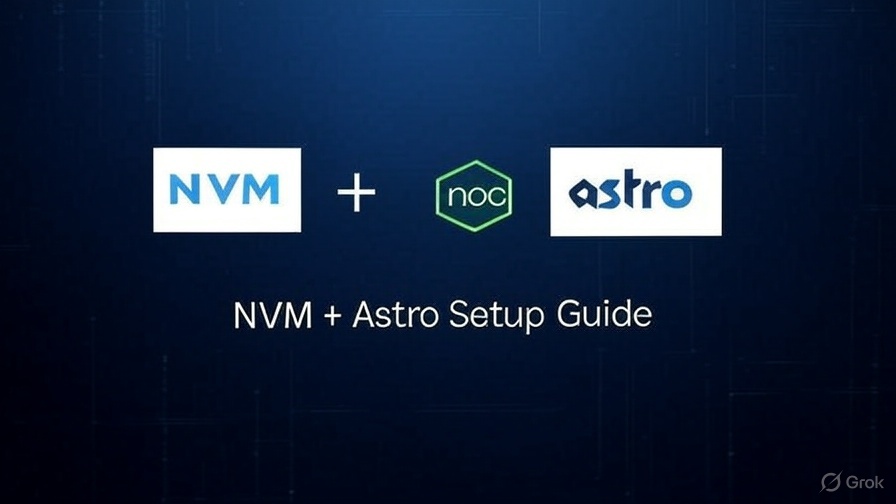
從零開始:使用 NVM 與 Astro 打造你的現代化網頁開發環境
在現代網頁開發中,管理不同專案所需的 Node.js 版本是一項常見的挑戰。有些舊專案可能需要 Node.js 16,而新的專案則建議使用最新的 LTS 版本。手動切換版本不僅麻煩,還容易出錯。
幸運的是,我們有 NVM (Node Version Manager) 這個強大的工具。這篇文章將帶你一步步在 Windows 環境下安裝與設定 nvm-windows,並使用它來安裝 Node.js,最後再用當下最熱門的前端框架之一 Astro 建立你的第一個專案!
準備好了嗎?讓我們開始吧!🚀
前置準備
- 一台 Windows 作業系統的電腦
- 系統管理員 (Administrator) 權限
步驟一:下載與安裝 NVM for Windows
首先,我們要安裝 NVM。對於 Windows 用戶,我們需要使用社群維護的 nvm-windows 版本。
-
前往下載頁面: 打開瀏覽器,前往 nvm-windows 的 GitHub Releases 頁面。
-
下載安裝程式: 找到最新的版本,並下載
nvm-setup.zip檔案。解壓縮後,執行裡面的nvm-setup.exe安裝程式。按照指示完成安裝即可。
步驟二:透過 NVM 安裝並管理 Node.js
安裝完成後,最重要的一步是**「以系統管理員身分」**開啟 PowerShell 或 CMD。這是為了確保 NVM 擁有足夠的權限來建立符號連結 (Symbolic Link) 以切換 Node.js 版本。
1. 驗證 NVM 安裝
在 PowerShell 中輸入以下指令,確認 NVM 是否安裝成功。
nvm version如果看到版本號碼,代表你已經成功安裝 NVM!
2. 查看可用的 Node.js 版本
想知道有哪些 Node.js 版本可以安裝嗎?這個指令會列出所有可用的版本清單。
nvm list available你會看到一個長長的清單,包含 LTS (長期支援版) 和最新的 Current 版本。
3. 安裝指定的 Node.js 版本
根據你的專案需求,安裝特定版本。這裡我們以 22.16.0 為例。
nvm install 22.16.0✨ 專業提示: 如果你不確定要用哪個版本,安裝最新的 LTS 版本通常是個好選擇。你可以使用
lts這個別名來安裝:nvm install lts
4. 切換使用的 Node.js 版本
安裝完成後,你需要「啟用」這個版本,讓目前的終端機環境使用它。
nvm use 22.16.0執行後,系統可能會跳出一個 UAC (使用者帳戶控制) 視窗,請點選「是」來授權變更。
現在,你可以透過 node -v 和 npm -v 來驗證 Node.js 和 npm 是否都已設定成功。
步驟三:建立你的第一個 Astro 專案
環境準備就緒後,終於可以來玩點有趣的了!Astro 是一個現代化的網站建構框架,以其高效能和專注於內容的特性而聞名。
同樣在以系統管理員身分執行的 PowerShell 中,輸入以下指令來建立一個新的 Astro 專案。
# 使用 npm 來執行 create-astro 腳本
npm create astro@latest執行後,Astro 的 CLI 會引導你完成專案的初始化設定,它會詢問你:
- 專案名稱
- 是否使用範本
- 是否安裝 TypeScript
- 是否初始化 Git 儲存庫
跟著指示完成設定,你的第一個 Astro 專案就誕生了!
總結與下一步
恭喜!你已經成功:
- 📦 安裝了 NVM,讓你未來可以輕鬆管理多個 Node.js 版本。
- ✅ 安裝並啟用了指定的 Node.js 版本。
- 🚀 建立了你的第一個 Astro 專案。
接下來,你可以進入專案目錄,並啟動開發伺服器:
# 進入你的專案資料夾 (請替換成你自己的專案名稱)
cd your-astro-project
# 安裝專案依賴
npm install
# 啟動開發伺服器
npm run dev現在,打開瀏覽器,訪問 http://localhost:4321,你將會看到你的 Astro 網站正在運行!祝你開發愉快!